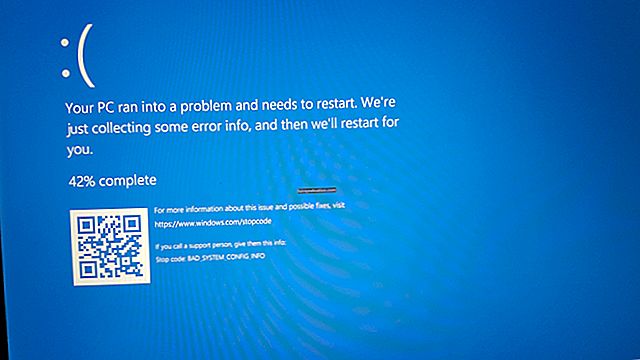పురాతన కాలం నాటిది (2003, ఖచ్చితంగా చెప్పాలంటే), మంచి పాత స్కైప్ కొండ రాజుగా మిగిలిపోయింది: 2019 లో, అనువర్తనం లేకుండా డెస్క్టాప్ను imagine హించలేము. మైక్రోసాఫ్ట్ ఈ అనువర్తనాన్ని 2011 లో కొనుగోలు చేసినందుకు దాని విజయానికి చాలా భాగం కారణం - ఇప్పుడు స్కైప్ విండోస్ 10 వాతావరణంలో భాగం, ఇది ప్రపంచవ్యాప్తంగా మిలియన్ల మంది వినియోగదారులతో బాగా ప్రాచుర్యం పొందింది.
నిజం చెప్పాలంటే, స్కైప్ నిజంగా బాగుంది. టెక్ దిగ్గజం సాఫ్ట్వేర్లో చాలా ప్రయత్నాలు చేసింది, ఇది వ్యాపారం మరియు ఆనందం రెండింటికీ అనుకూలమైన సాధనంగా మారింది. డెస్క్టాప్ కోసం స్కైప్ యొక్క తాజా వెర్షన్ వేగవంతమైనది, నమ్మదగినది మరియు స్పష్టమైనది. దీని గురించి మరొక గొప్ప విషయం ఏమిటంటే, అనువర్తనం మరింత వ్యక్తిగతీకరించిన అనుభవాన్ని అందిస్తుంది. మీ స్కైప్ ఎలా ప్రదర్శించబడుతుందో ఎన్నుకునేటప్పుడు ఇప్పుడు మీకు మరింత నియంత్రణ ఉంది: ఉదాహరణకు, మీరు అనువర్తనం కోసం ఒక థీమ్ మరియు రంగును ఎంచుకోవచ్చు, ఇది నిజంగా ఉత్తేజకరమైనది - మరియు మీరు ఇక్కడ ఎందుకు ఉన్నారు, సరియైనదా? కాబట్టి, ఇక నిలిచిపోదు, మీ ప్రశ్నలకు సమాధానం చెప్పే సమయం ఇది.
విండోస్ 10 లోని డెస్క్టాప్లోని స్కైప్లో నా థీమ్ను ఎలా మార్చగలను?
స్కైప్లో థీమ్లను మార్చడం అంత సులభం కాదు. ఉదాహరణకు, ఈ రోజు మీరు దీర్ఘకాలంగా ఎదురుచూస్తున్న చీకటి థీమ్ను ఆస్వాదించవచ్చు. దీన్ని ప్రయత్నించడానికి సమయం ఆసన్నమైందని మేము భావిస్తున్నాము (మీకు కొత్తదనం నచ్చకపోతే మీరు సాంప్రదాయక లైట్ మోడ్కు సులభంగా మారవచ్చు). కాబట్టి, చీకటిగా మరియు స్టైలిష్గా వెళ్లడానికి మీరు ఏమి చేయాలి:
- స్కైప్ అనువర్తనాన్ని ప్రారంభించండి.
- మీ ప్రొఫైల్ చిత్రంపై క్లిక్ చేయండి. ప్రత్యామ్నాయంగా, మీరు కుడి వైపున ఉన్న మూడు-డాట్ చిహ్నంపై క్లిక్ చేయవచ్చు.
- సెట్టింగులను ఎంచుకోండి. స్వరూపానికి నావిగేట్ చేయండి.
- మోడ్ల క్రింద, డార్క్ ఎంచుకోండి. మార్పు వెంటనే అమలులోకి వస్తుంది. మీరు చూసేది మీకు నచ్చకపోతే, కుడి ఎగువ మూలలో ఉన్న రివర్స్ బటన్ పై క్లిక్ చేయండి.
విండోస్ 10 లో స్కైప్ను ఎలా బ్లాక్ చేయాలో ఇప్పుడు మీకు తెలుసు.
స్కైప్లో నా ప్రొఫైల్ రంగును ఎలా మార్చగలను?
విండోస్ 10 లోని స్కైప్ యొక్క తాజా వెర్షన్ ఎంచుకోవడానికి 6 ప్రొఫైల్ రంగులను అందిస్తుంది.
ఇక్కడ మీరు వాటిని కనుగొనవచ్చు:
- మీ డెస్క్టాప్ స్కైప్ను అమలు చేయండి.
- ప్రొఫైల్ చిత్రాన్ని క్లిక్ చేయండి.
- సెట్టింగ్లకు క్రిందికి స్క్రోల్ చేయండి.
- ఎడమ పేన్ మెను నుండి, స్వరూపం ఎంచుకోండి.
- కుడి పేన్లో, రంగు విభాగానికి నావిగేట్ చేయండి.
మీకు నచ్చిన ఏదైనా ప్రొఫైల్ రంగును ఎంచుకోవడానికి మీకు స్వేచ్ఛ ఉంది.
మీ స్కైప్లో సమస్యలు ఉంటే, మీరు దీన్ని విండోస్ 10 లో ఎలా పని చేయవచ్చో ఇక్కడ ఉంది. ఇంతలో, మందకొడిగా, నెమ్మదిగా లేదా అస్థిరంగా ఉండే అనువర్తనాలు తరచుగా తీవ్రమైన సిస్టమ్ సమస్యలకు సంకేతం అని గుర్తుంచుకోండి. కాబట్టి, స్కైప్ మాత్రమే విచిత్రంగా వ్యవహరించే అనువర్తనం కాకపోతే, మీరు సమగ్ర సిస్టమ్ చెక్-అప్ చేయాలి. దీన్ని మాన్యువల్గా చేయడం చాలా సమయం తీసుకునే పని, కాబట్టి ఆ ప్రయోజనం కోసం అంకితమైన సాధనాన్ని ఉపయోగించమని మేము మీకు సిఫార్సు చేస్తున్నాము. ఉదాహరణకు, ఆస్లాజిక్స్ బూస్ట్స్పీడ్ మీ PC నుండి వ్యర్థాలను తొలగిస్తుంది, మీ సిస్టమ్ మరియు ఇంటర్నెట్ సెట్టింగులను సర్దుబాటు చేస్తుంది మరియు మీ రిజిస్ట్రీని శుభ్రపరుస్తుంది, తద్వారా సిస్టమ్ మరియు అనువర్తన క్రాష్లు, లాగ్లు మరియు ఫ్రీజెస్ను నివారిస్తుంది.
మీకు స్కైప్ యొక్క డార్క్ థీమ్ నచ్చిందా?
దిగువ వ్యాఖ్యల విభాగంలో మీ అభిప్రాయాన్ని పంచుకోండి!